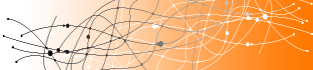PowerPoint Eğitimi |
PowerPoint Eğitimi Tanımı
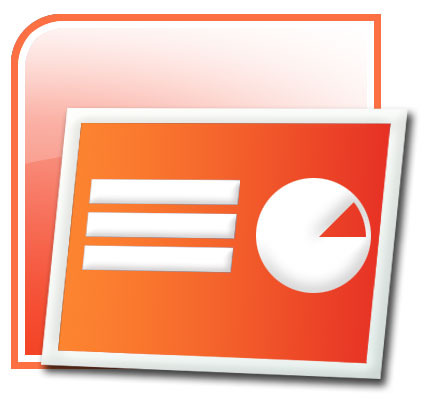
PowerPoint Eğitimi amacı, Türkiyede ve dünyada en çok kullanılan Sunum yazılımı olan Microsoft PowePoint programının Kullanılmasını öğretmektir. PowerPoint Eğitimi boyunca, sununuzu nasıl hazırlayacağınızı ve nasıl biçimlendireceğinizi öğreneceksiniz. PowerPoint Eğitimi sonunda, öğrencilerin satış, fikir, yatırım, proje sunumu.. gibi sunumları kolayca hazırlayabileceksiniz.
PowerPoint Eğitimi ile işinizde bir adım daha ileri gidin. PowerPoint Eğitimi ile fikirlerinizi sunuma dökmenin hazzını yaşayın.
PowerPoint Eğitimi İçeriği
PowerPoint Eğitimi - Giriş
- Microsoft PowerPoint Nedir?- PowerPoint Görüntüleme
- Klavye Kısayollarını Kullanma
PowerPoint Eğitimi - PowerPoint'i Tanımak
- Şerit ile çalışmak- Temalar, Düzenler ve Hızlı Stiller
- SmartArt Grafiklerini Kullanmak
- Presenter Görünümü
- Yeni Metin Seçenekleri
- Tablo ve Grafikleri Yeniden Tasarlamak
- Slayt Kütüphanelerini kullanmak
- XML ile çalışma
- Koruma ve yönetme
PowerPoint Eğitimi - Yeni Sunu Oluşturmak
- Boş Sunu ile Çalışmak- Varolan Sunu ile Çalışmak
- Yeni Slayt Oluşturmak
- Slayt Düzeninizi Özelleştirmek
- Tasarım Şablonu Kullanmak
PowerPoint Eğitimi - Metin ile Çalışmak
- Slayt tarihinde Metin Girme- Metin Taşmasını Yönötmek
- Metin Biçimlendirmek
- Metin İçeri Aktarmak
- Yazım Denetleyicisi kullanmak
- Madde İşaretleri ve Numaralandırma Kullanmak - Oluştururken Başlıklar
- Slayt İçerik oluşturma
- Konuşmacı Notları kullanmak
PowerPoint Eğitimi - Grafik ile Çalışmak
- SmartArt Grafikleri ile Çalışmak- WordArt ile çalışmak
- Resim Eklemek
- Resmi Boyutlandırmak ve Döndürmek
- Resmi Biçimlendirmek
- Çalışma ile Sanat Klip
- ClipArt Biçimlendirmek
PowerPoint Eğitimi - Tablo ve Grafikler ile Çalışmak
- Tablo Eklemek- Tabloya Veri Gimek
- Tablo Biçimlendirmek
- Word veya Excel Grafiği Eklemek
- Bir grafik Eklemek
- Grafik Veri Girişi
- Grafik Biçimlendirmek
PowerPoint Eğitimi - Şekil Çizmek
- Şekil Eklemek- Şekil Çizmek
- 3D Efektleri kullanmak
- Çizgilerde Kalınlık ve Dolgu Kullanmak
- Şekilleri Hizalamak ve Gruplandırma
- Eğri Çizmek
- Hızlı Stiller kullanmak
- Eylem Düğmelerini kullanmak
PowerPoint Eğitimi - Özel Temalar ve Hızlı Stiller Oluşturmak
- Tema Renkleri kullanmak- Tema Yazı Tipleri değiştirmek
- Tema Efektleri ile çalışma
- Asıl Slayt'ı Düzenlemek
- Arka Plan Yaratmak
- Hızlı Stiller uygulama
- Hızlı Stiller Düzenlemek
PowerPoint Eğitimi - Multimedya ile Çalışmak
- Slayt Üzerinde Multimedya Kullanmak- Video Eklemek
- Video Etkilerini Yönetmek
- Ses Klipleri eklemek
- Video Etkilerini Yönetmek
- CD Müziği kullanmak
- Köprüler ile çalışmak
PowerPoint Eğitimi - Geçişler ve Animasyonlar uygulamak
- Geçişler'i Anlamak- Slayt'a Bir Geçiş Uygulamak
- Animasyon'u kullanmak
- Metin'e Animasyon uygulamak
- Nesne'ye Animasyon uygulamak
- SmartArt Grafiğe Animasyon Uygulamak
- Özel Animasyon oluşturmak
PowerPoint Eğitimi - Final Sununun Hazırlanması
- Slaytları Sıralaması- Bir Sunu Provası Yapmak
- Gizli Slaytları kullanmak
- Özel gösteri oluşturmak
- İzleyici ve Konuşmacı Notlarını Yazdırmak
PowerPoint Eğitimi - Sununuzu Sunmak
- Slaytlar Arasında Kısayollar ile Dolaşmak- Göstericiler ve Dipnotlar
- Web için Kaydetmek
- Güvenlik Seçeneklerini Ayarlamak